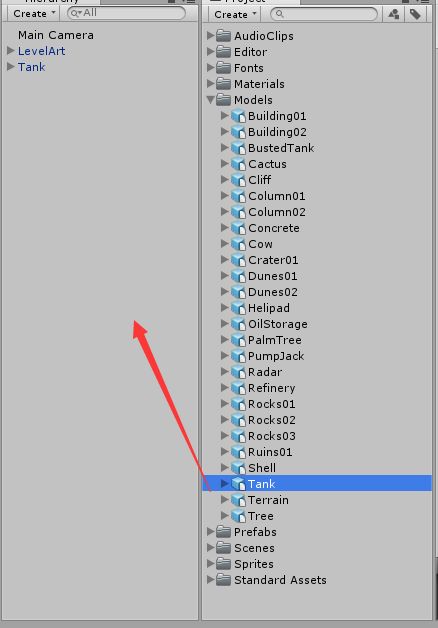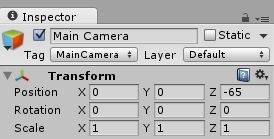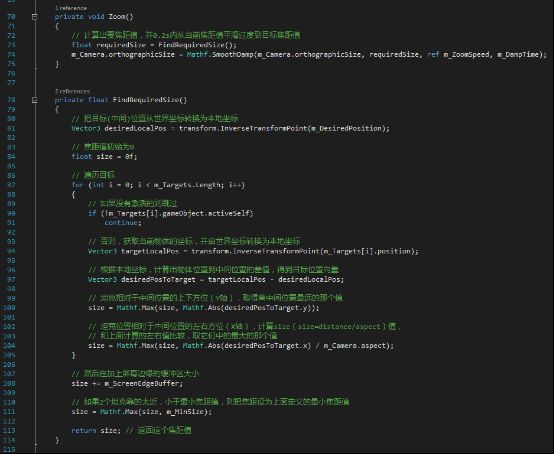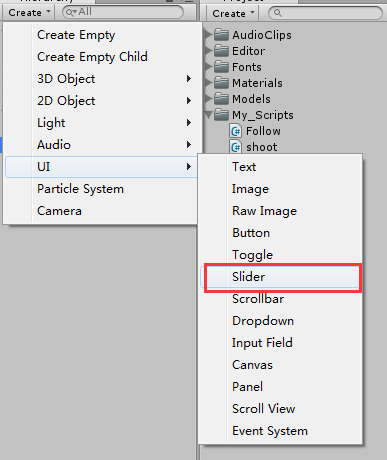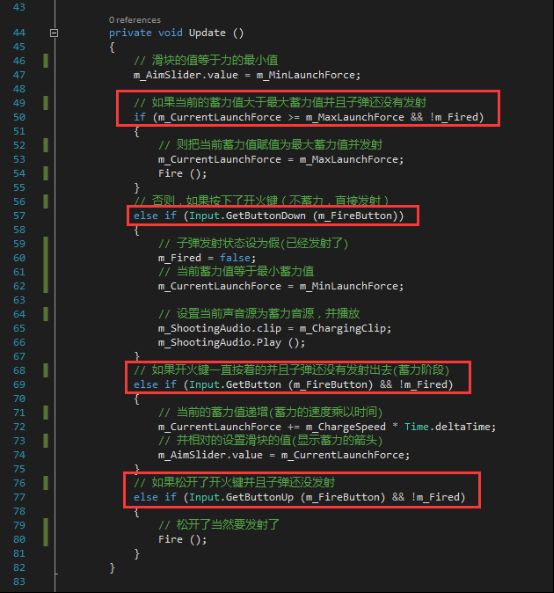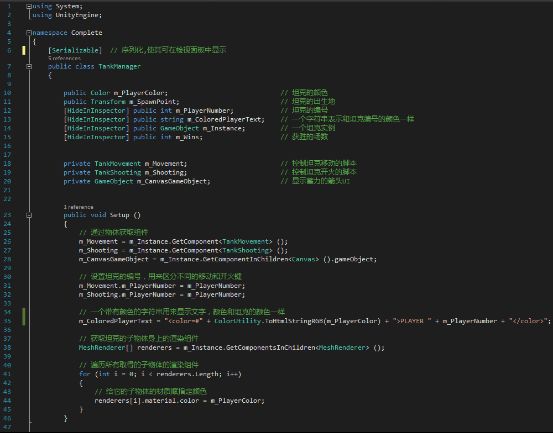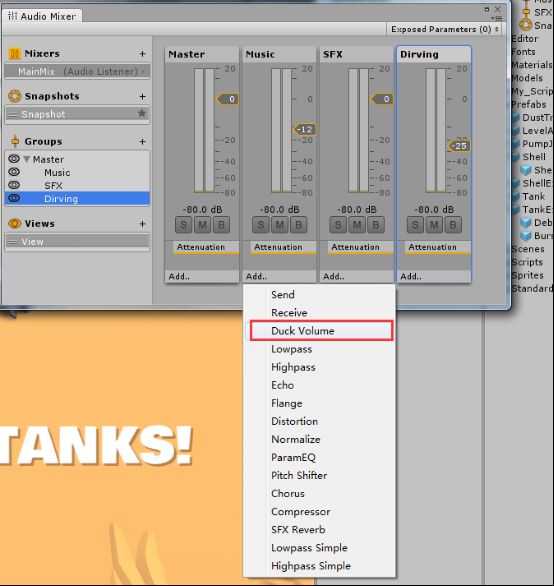Unity3D项目之《坦克大战》
2016年2月4日11:00:27 Tank_Project_Log
1.新建工程,导入资源,新建Scenes文件夹,保存该场景进该文件夹
2.1 再把Prefab里的LevelArt预设场景拖到Hierarchy中
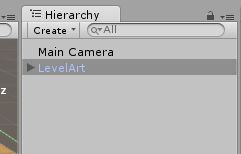
2.2选择window->lighting 打开光照窗口,取消勾选下面的Auto(自动渲染),取消勾选BakeGI,把RealtimeResoulution改为0.5,在把上面的AmbientSource改为color,颜色自定,选个和环境比较贴合的颜色,设置完毕后点右下角的Build开始烘焙,可能需要等待一会
3.选择主摄像机,修改位置,角度,显示模式改为正交,把ClearFlags改为纯色,颜色自定,保存场景。

5.给该物体指定图层为Playes 如果没有的话新建一个这个层,在改变图层对话框中选只对此物体生效按钮。

6.给这个坦克加上刚体组件,并锁定Y轴的移动,X Z 轴的旋转

6.1 再添加一个BoxCollider组件,并调整位置和大小
6.2 添加一个AudioSource组件,指定音源,勾选LOOP选项

8.把预设文件夹里的DustTrail拖到Tank的下面作为它的子集,设置好它的位置,差不多在坦克的后轮位置,重命名为左边的烟雾,在复制一个,改变位置,重命名为右边烟雾
9.点击Edit->ProjectSettings->Input 打开输入管理窗口,复制2个Horizontal 和2个Vertical输入接口,分别命名如下,分别管理2个玩家的输入,玩家1接受WSAD控制移动,玩家2接受上下左右控制移动
10.选中Tank 添加AudioScource组件,再新建TankMovement脚本,记得把脚本放到Scripts文件夹下,打开编辑脚本

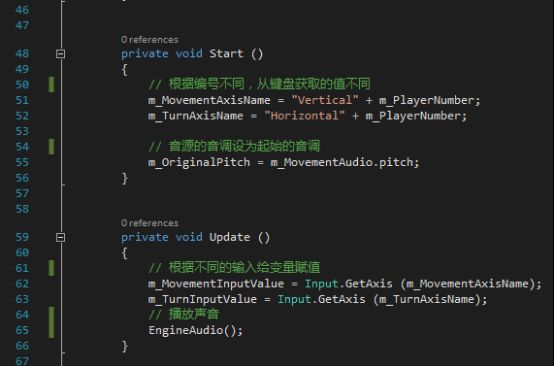


10.1 回到场景,记得指定音源
然后保存,测试,Tank Number处指定坦克编号,填1就是1号坦克,由玩家1通过WSAD移动和旋转,填2则由玩家2通过上下左右光标键控制移动和旋转。
11.新建一个空物体,重命名为CameraRig,位置归0,旋转为40,60,0
11.1 把主摄像机拖到上面这个CameraRig下面作为子物体,位置设为0,0,-65

11.2在 Scripts-Camera下新建脚本CameraControl
11.4 回到场景,拖出2个坦克,指定不同的编号,并给上面的代码赋值

11.5 运行,相机会跟随着2个坦克的中点位置移动,并当2个坦克的位置拉开以后相机还会自动调节焦距使2个坦克始终在屏幕中。
12.2 打开输入管理器,修改Horizontal和Vertical

12.3 选择 EventSystem,修改下面的InputMolule 横纵后面分别加上UI

12.4 把这个Canvas拖到Tank下面作为它的子集,然后选择Canvas设置位置为0,0.1,0 宽度高度都设为3.5,X轴旋转90°,设置渲染模式为WorldSpace,然后再设置比例为1
12.5 展开Canvas下的Slider,删除Handle Slider Area
12.6 选中Slider物体(包括Slider)下的所有物体,设置锚点对齐为铺满(右下角的那个)
12.7重命名这个slider为HealthSlider ,取消勾选Interactalbe(交互),设置Transiton为None,设置最大值为100,当前值也为100
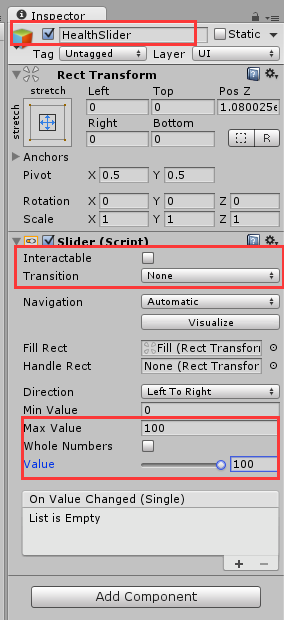
12.8 选择 Background 设置背景图片为HealthWheel(一个圆环),再在颜色里面设置它的Alpha值为80
12.9 选择下面的Fill物体,同样设置图片为Wheel,Alpha值设为150,Type设为Filled,填充起点设为值 Left,取消勾选Clockwise(时钟方向)
12.10 为HealtSlider新建一个脚本UIDirectionControl
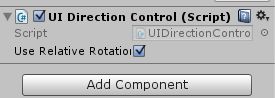
13.在预置文件夹里找到TankExplosion预置体,拖到场景中,再添加一个AudioSource组件,指定音源为TankExplosion,取消勾选PlayOnAwake,点击上面的Apply应用,然后删掉
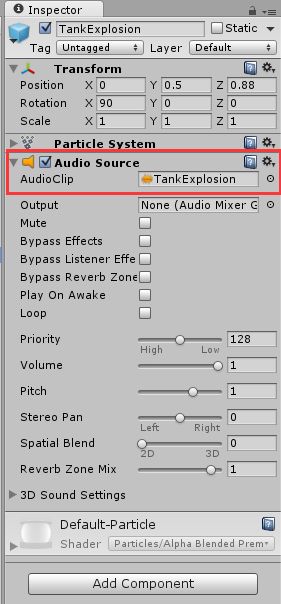
14.选中tank 添加一个TankHealth脚本,内容如下:


14.1 回到编辑器,指定好参数,然后别忘了点下Apply
15.. 预置文件夹中找到Shell物体,拖到Hierarchy中,为其添加一个CapsuleCollider胶囊碰撞器,方向为Z轴,中心为0,0,0.2 大小根据子弹大小修改,这里为0.14,0.5,然后在添加一个Rigidbody刚体组件
15.1 在把预设文件里的ShellExplosion 拖到Shell下面作为它的子物体,为其添加AudioSource组件,指定Clip为ShellExplosion ,取消勾选Play On Awake 选项,再添加一个Light组件
15.2 为Shell指定ShellExplosion脚本,内容如下


16.. 选中Tank,右键新建一个空物体作为Tank的子物体,重命名为FireTransform,修改位置和旋转

16.1 选中上面的Canvas 右键UI->Slider
16.2 重命名刚刚新建的Slider为AimSlider,展开它的子集,删除背景和把手,只剩下一个FillArea和Fill

16.3 选择AimSlider 取消勾选Interactable,Transition改为None,方向改为从底到顶,最小值改为15,最大值改为30
16.5 选中AimSlider和FillArea设置对齐方式为拉伸铺满,然后再选中AimSlider设置Transform为(1,-9,-1,1,3)
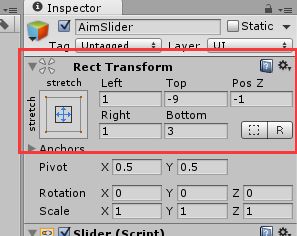
16.6 Edit->Project Setting 分别设置一下玩家1 2 的开火键
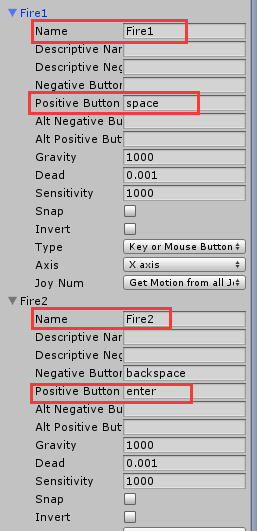
16.8 保存测试,玩家1可以按空格键发射炮弹,玩家2按Enter键发射炮弹,长按可以蓄力发射
17.. 新建2个空物体,分别重命名SpwanPonit1 2,改变位置,旋转和显示的颜色

17.1 新建一个Canvas,重命名为MessageCanvas,进入2D视图模式,右键新建一个Text作为它的子集,设置一些对齐方式,和文字内容,字体,文字大小,再为其添加一个Shadow组件,设置好颜色和位置
17.2 选中CameraRig,在CameraControl 那里把Tragets 设为0

17.3 打开CameraControl脚本,取消注释第8行,使m_targets不在Inspector面板中显示

17.4 新建一个空物体,重命名为GameManager
17.6 新建脚本 GameManager 额 有点长,有点绕,希望你能耐心看完……并理解……
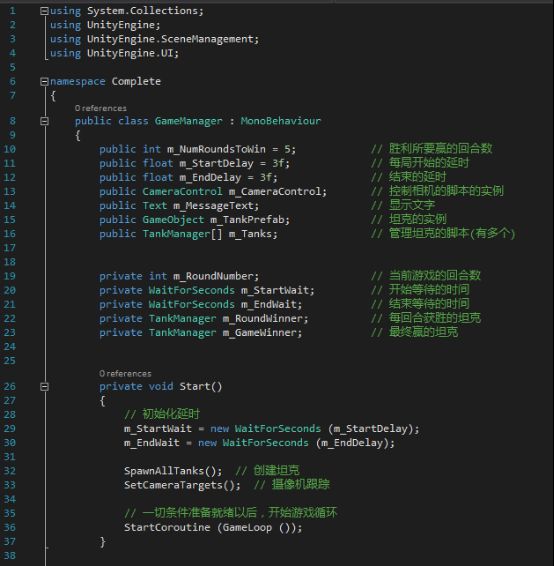


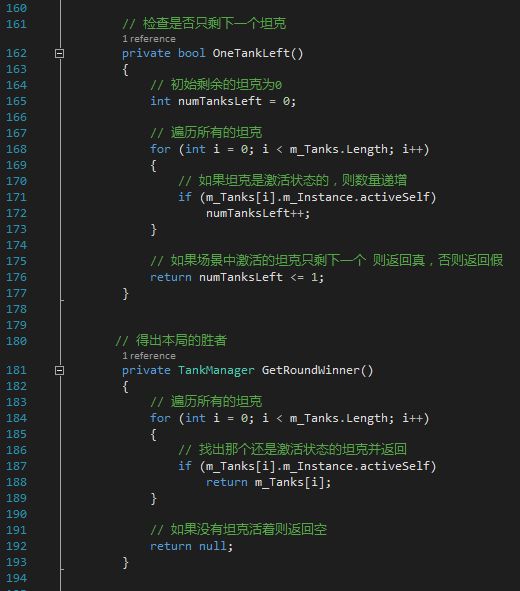

17.7 回到场景,把GameManager脚本给GameManager空物体,并赋值,其中的Tanks则由TankManager控制

17.8 PS:GameManager 控制整个游戏的流程,TankManager控制坦克的行为。一开始由GameManager 在start中调用TankManager 初始化坦克,然后设置相机控制,相机的位置,焦距等,然后开始GameLoop 协程,GameLoop 中有回合开始、回合进行中、回合结束三中协程,说起来太绕,还是看图吧
17.9 保存,运行,没问题。到这,游戏其实已经可以了,但是游戏的音频部分还是有些不足,像BGM,坦克的引擎声,炮弹声,爆炸声,蓄力声等……混在一起实在有些影响游戏体验,所以,下部分使用混音解决这些问题。
20.选中GameManager 添加一个AudioSource组件,指定音源为BGM
20.1 新建一个文件夹AudioMixers 在其上面右键新建一个AudioMixer
重命名 如下
20.2 选择菜单 Window->AudioMixer 打开混音窗口
20.3 选择Groups下面的Master 点击上面的右边的“+”依次新建三个

20.4 选择Tank预制体,在音频的组件的Output选项中分别指定好混合器的组
20.5 同样,选择Shell下面的子物体ShellExplosion 指定好组为SFX

20.6 选择MainMix 将Music和Dirving的值调小一些
20.8 在SFX下面添加Send 在右边的Receive中选择Music\DockVolume下面的Level设为0

20.9 选 Music 在右边的DuckVolume中设置Threshold -46, Ratio 250, AttackTime 0

20.10 保存,运行。这样BGM和特效声音都是分开管理的,这样体验会好很多。
至此,本项目总算完成了,断断续续拖了近一个月,实在说不过去。得改!

2016年3月2日17:42:46
对了,忘了传文件了。
成品文件:
http://pan.baidu.com/s/1eReFyMI
工程源文件:
http://pan.baidu.com/s/1i40TU0P